Navitel Navigator Update Center
Navitel Navigator Update Center to darmowy program na komputery PC, który pomaga aktualizować urządzenia nawigacyjne z systemem WINDOWS CE lub LINUX.
oprogramowania
najnowsze mapy
dodatkowe mapy
bazę fotoradarów
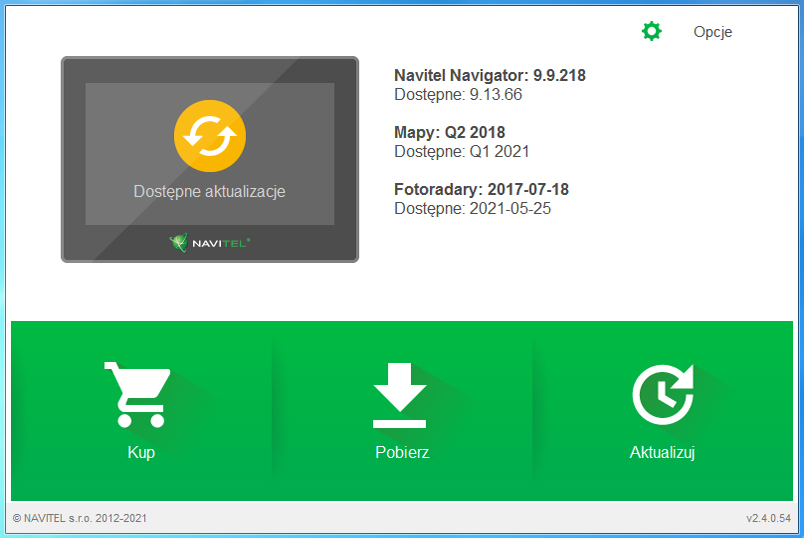
Wymagania systemowe
- Windows OS: Windows 7 lub nowszy / macOS: macOS Sierra 10.12.6 lub nowszy,
- 2.5 GB wolnej przestrzeni dyskowej (katalog Downloads),
- USB 2.0,
- co najmniej 1 GB RAM,
- dostęp do internetu.
Instrukcja
- Zainstaluj i uruchom Update Center
By zainstalować Navitel Navigator Update Center na swoim PC, naciśnij Pobierz i postępuj zgodnie z wyświetlanymi wskazówkami. Kiedy instalacja się zakończy, uruchom program Navitel Navigator Update Center na swoim komputerze.
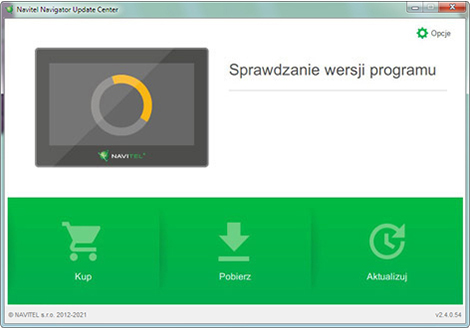
Podłącz swoje urządzenie do komputera za pomocą kabla USB.
Jeśli urządzenie jest podłączone prawidłowo, program automatycznie je wykryje. Jeśli program nie zostanie zainstalowany, urządzanie zostanie rozpoznane jako dysk zewnętrzny lub pamięć USB.
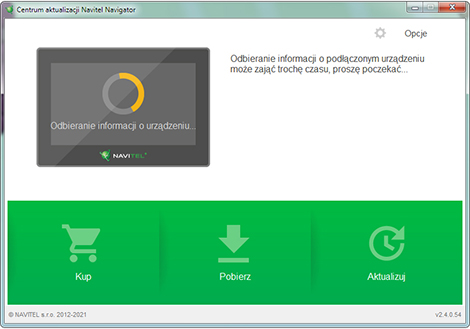
- Zaktualizuj oprogramowanie
Narzędzie wyświetli dostępne aktualizacje dla map i oprogramowania.
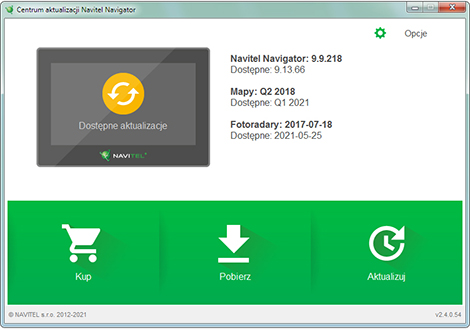
Naciśnij Aktualizuj by uzyskać kolejne informacje o aktualizacjach. Naciśnij OK by ściągnąć i zainstalować aktualizacje. Jako pierwsze zaleca się aktualizację oprogramowania, ponieważ najnowsza wersja map jest zwykle zoptymalizowana do pracy z najnowszą wersją oprogramowania.
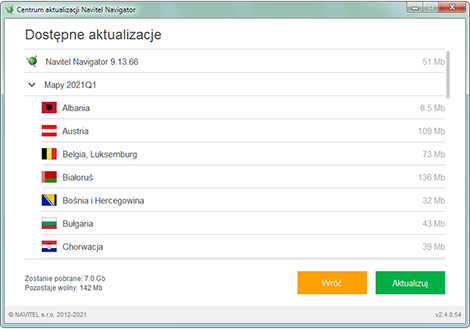
- Pobierz mapy
Kliknij Pobierz, aby zobaczyć pełną listę dostępnych do pobrania map.
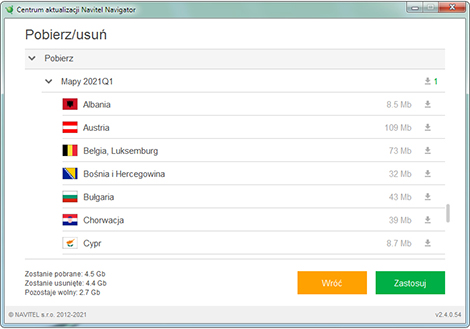
Czas potrzebny do pobrania mapy zależy od jej wielkości oraz szybkości połączenia internetowego.
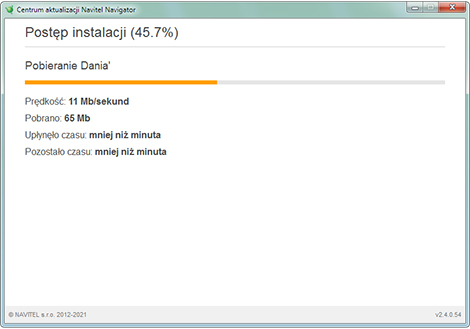
Oprogramowanie i mapy zostały zaktualizowane. Możesz odłączyć urządzenie od komputera.
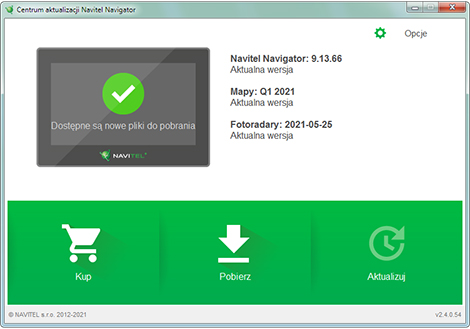
- Kup dodatkowe mapy
Naciśnij Kup i wybierz żądaną mapę lub pakiet map, który chcesz kupić.
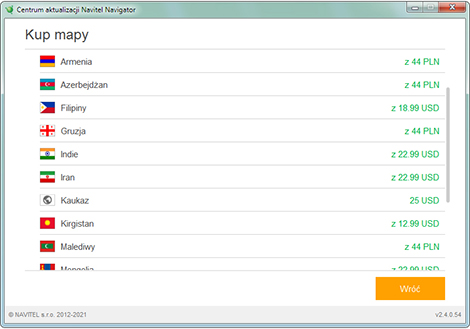
Wybierz jedną z dwóch opcji: roczną subskrypcję lub wersję nielimitowaną.
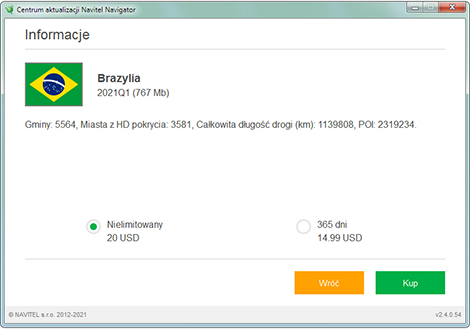
Kliknij Kup by przenieść się do Koszyka i dokończyć składanie zamówienia.

Ściągnij zakupione mapy. Odłącz swoje urządzenie.
- FAQ
Program nie może zostać zainstalowany
- Upewnij się, że Twój komputer spełnia wymagania systemowe pozwalające na instalację programu Navitel Navigator Update Center.
- Sprawdź, czy na dysku masz wystarczająco dużo miejsca. Potrzebujesz co najmniej 2.5GB wolnej przestrzeni dyskowej i 1GB pamięci operacyjnej.
- Niektóre firewall'e i narzędzia antywirusowe mogą blokować instalację oprogramowania. Skonfiguruj ich ustawienia tak, aby umożliwić taką instalację, bądź też wyłącz je na czas jej wykonywania.
Jeśli program nie widzi Twojego urządzenia:
- Upewnij się, że urządzenie nawigacyjne działa w systemie WINDOWS CE lub LINUX. Program Navitel Navigator na urządzeniach z systemem Android jest aktualizowany przez Google Play.
- Upewnij się, że urządzenie jest rozpoznawane przez komputer i że możesz otwierać foldery, aby przeglądać zawartość.
- Upewnij się, że program na urządzenia nawigacyjne uruchamia się i wyświetla mapę. Jeśli program nie uruchamia się lub uruchamia się niezarejestrowany, zapoznaj się z instrukcją instalacji.
Komputer nie wykrywa urządzenia do nawigacji
- Upewnij się, że urządzenie jest naładowane. Jeśli na ekranie urządzenia widzisz symbol baterii, oznacza to, że urządzenie nie jest w pełni naładowane i może nie zostać rozpoznane przez komputer.
- Użyj kabla USB dostarczonego wraz z nawigacją. Upewnij się, że urządzenie podłączone jest prawidłowo.
- Jeśli komputer nadal nie wykrywa urządzenia, spróbuj użyć innego kabla.
Proces aktualizacji został przerwany i nie można go było dokończyć
- Sprawdź swoje połączenie z internetem. Program Navitel Navigator Update Center wymaga stabilnego połączenia, by skutecznie zaktualizować oprogramowanie i mapy.
- Upewnij się, że na dysku masz wystarczająco dużo miejsca.
- Programowe firewall'e i różnego rodzaju programy zabezpieczające mogą blokować dostęp do Twego komputera. Musisz zezwolić aplikacji Navitel Navigator Updater Center na dostęp do internetu poprzez odpowiednią konfigurację firewall'a i oprogramowania anty-wirusowego/zabezpieczającego.
Komputer został zablokowany podczas instalacji
- Blokada systemu nie przerywa procesu instalacji. Jeśli instalacja zostanie przerwana, sprawdź połączenie z internetem.
Ściąganie plików trwa zbyt długo
- Ilość czasu wymaganego do ściągnięcia wszystkich niezbędnych plików zależy od szybkości łącza internetowego i wielkości plików aktualizacyjnych. Jeśli proces trwa zbyt długo, sprawdź połączenie z internetem.
- Pliki dla niektórych map są bardzo duże. Ich ściąganie może zająć więcej czasu.
Kupiłem mapy za pomocą Navitel Navigator Update Center. Kiedy i w jaki sposób otrzymam klucz licencji?
Jeśli dokonałeś zakupu poprzez Navitel Navigator Update Center, klucz licencyjny nie jest wysyłany za pomocą e-mail. Licencja jest aktywowana automatycznie i jest przypisana do urządzenia GPS podłączonego do komputera, w trakcie wykonywania operacji zakupu poprzez Navitel Navigator Update Center.
Aby zobaczyć, które mapy zostały zakupione i są dostępne do ściągnięcia, podłącz to samo urządzenie GPS raz jeszcze i uruchom program. Realizacja zamówień następuje zwykle w ciągu 30 minut.

